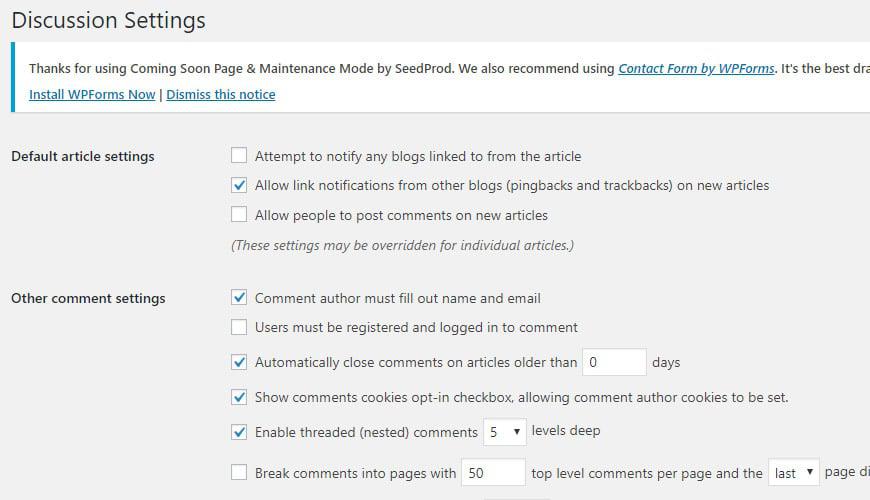Комментарии могут стать отличным источником обсуждения и обратной связи. Но это также может стать серьезной головной болью из-за спама и неуместных комментариев.
Здесь мы объясняем, как отключить комментарии WordPress по всему сайту или просто отключить их для определенных сообщений.
Чтобы отключить комментарии WordPress по всему сайту, вам необходимо выполнить следующие действия:
- Зайдите в Настройки> Обсуждение.
- Установите для параметра «Автоматически закрывать комментарии к статьям старше X дней» значение 0.
- Перейдите в Комментарии на панели управления.
- Выберите все комментарии.
- В разделе «Массовое действие» выберите «Переместить в корзину».
Это помогает. Ниже мы подробно описали эти шаги, а также предложили другие способы отключения комментариев.
В WordPress мы можем управлять разделом комментариев на наших страницах или записях в любой момент. Однако отключение комментариев для каждой страницы или каждого отдельного сообщения может занять много времени. Таким образом, в этой статье мы поговорим о том, как сразу отключить комментарии WordPress по всему сайту.
Самый простой способ отключить комментарии – через настройки WordPress. Для этого просто зайдите в настройки WordPress, затем нажмите «Обсуждение» и снимите флажок «Разрешить комментарии», затем нажмите «Сохранить». Это отключит комментарии к вашим новым сообщениям.
Чтобы отключить комментарии к вашим предыдущим сообщениям, установите флажок рядом со строкой «автоматически закрывать комментарии к статьям старше… дней». Убедитесь, что вы ввели «0» в качестве количества дней. Этот метод также отключит комментарии ко всем новым публикациям, которые вы публикуете.
Другой способ – изменить ваш шаблон. Но мы рекомендуем первый способ. Потому что, если с вашим шаблоном что-то пойдет не так, у вашего сайта могут возникнуть проблемы. Однако, если вы знакомы с программированием, выполните следующие действия.
Чтобы отключить комментарии на своих страницах, войдите в редактор шаблонов и щелкните page.php, чтобы отредактировать его. Затем найдите код ниже:
Затем замените его на:
Чтобы отключить комментарии к вашим сообщениям, вы должны выполнить предыдущий шаг, но на этот раз найдите и отредактируйте файл single.php и найдите код ниже:
Замените это на это:
Когда вы превращаете фрагмент кода в комментарий, это не повлияет на ваш сайт, и его можно будет увидеть только через редакторы кода.
После отключения раздела комментариев нам необходимо удалить предыдущие комментарии, размещенные на нашем сайте. Так что не осталось и следа. Для этого сначала вам нужно ввести настройки комментариев, чтобы просмотреть все комментарии на вашем сайте.
Теперь вам нужно выбрать опцию перемещения в корзину из раскрывающегося меню массовых действий. Имейте в виду, что если ваши комментарии больше одной страницы, вам придется делать это для каждой отдельной страницы.
Если вы хотите отключить комментарии для одного сообщения или нескольких сообщений или хотите отключить комментарии для всех своих сообщений и включить их для одного или нескольких сообщений, вы должны сделать это путем редактирования каждого сообщения.
Сначала выберите страницу, которую хотите отредактировать. Затем, если вы не видите окно обсуждения, включите его в верхнем левом углу классического редактора WordPress. Если вы используете редактор Gutenberg, вы должны выбрать и включить обсуждение в раскрывающемся меню.
После включения раздела обсуждения вы можете выбрать, хотите ли вы отмечать или снимать отметку с комментариев к этому конкретному сообщению.
Если вы хотите отключить комментарии на своем веб-сайте WordPress через плагин, мы рекомендуем «Отключить комментарии ». Этот плагин позволяет менеджерам веб-сайтов управлять настройками комментариев к записям и страницам в WordPress.
Отключить комментарии очень просто и близко к настройкам WordPress.
Вы предпочитаете, чтобы ваш раздел комментариев оставался включенным или вы предпочли бы, чтобы они исчезли? Наш раздел комментариев всегда включен.
Источник записи: https://betterstudio.com